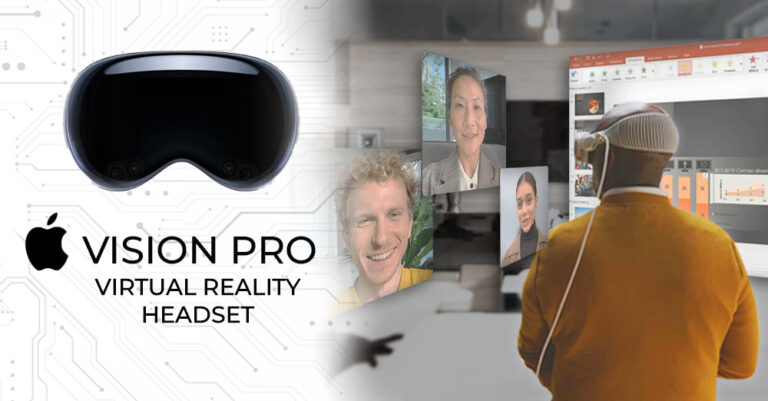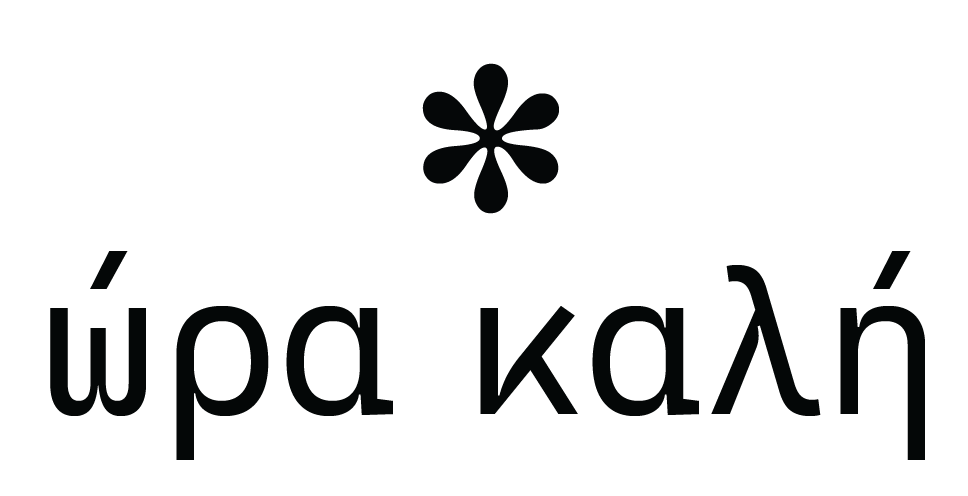Η δημιουργία και επεξεργασία βίντεο είναι μια δημιουργική και συναρπαστική διαδικασία, αλλά η αναμονή για την ολοκλήρωση της διαδικασίας export μπορεί να γίνει εκνευριστική. Εάν αναζητάτε τρόπους για το πώς να επιταχύνετε το export των βίντεο σας στο Adobe Premiere και το DaVinci Resolve, έχουμε τα κατάλληλα tips για εσάς!
Adobe Premiere: Επιτάχυνση με τις Σωστές Ρυθμίσεις
Όταν ξεκινάτε ένα νέο project στο Adobe Premiere, υπάρχουν ορισμένες βασικές ρυθμίσεις που μπορείτε να προσαρμόσετε για το καλύτερο αποτέλεσμα:
1. Επιλογή Σωστών Ρυθμίσεων Προσεκτικά:
Ορίστε τις σωστές ρυθμίσεις προεπισκόπησης και εξαγωγής ανάλογα με την τελική χρήση του βίντεο. Επιλέξτε τη σωστή ανάλυση, κωδικοποίηση, ρυθμό καρέ και άλλες παράμετρους.Στο παράθυρο “New Project,” επιλέξτε το σωστό πρότυπο για το βίντεο σας. Εάν δεν υπάρχει ακριβώς το πρότυπο που ταιριάζει, μπορείτε να δημιουργήσετε ένα προσαρμοσμένο πρότυπο με τις κατάλληλες ρυθμίσεις όπως ανάλυση, καρέ ανά δευτερόλεπτο και κωδικοποίηση.
2. Χρήση Εξωτερικής GPU (Κάρτας Γραφικών):
Εάν διαθέτετε μια ισχυρή εξωτερική κάρτα γραφικών, μπορείτε να επιλέξετε τη χρήση της για την επιτάχυνση του rendering και της κωδικοποίησης.Μοντέλα όπως η NVIDIA GeForce RTX 30xx σειρά προσφέρουν εξαιρετική απόδοση και γρήγορη αποκρίση.
3. Προσαρμογή Ρυθμίσεων RAM:
Στο μενού “Preferences”, προσαρμόστε τη διαθέσιμη μνήμη RAM που μπορεί να χρησιμοποιεί το Premiere. Αυτό μπορεί να βελτιώσει την απόδοση κατά την επεξεργασία και το rendering.Κάτω από τις προτιμήσεις (preferences), προσαρμόστε τη μνήμη RAM που θα διατίθεται για το Adobe Premiere. Επίσης, ορίστε έναν φάκελο cache σε ένα γρήγορο δίσκο, ώστε να αποθηκεύονται προσωρινά τα δεδομένα και να επιταχύνεται η απόδοση.
4. Χρήση Χαμηλής Ανάλυσης για Προεπισκόπηση:
Κατά τη διάρκεια της επεξεργασίας, χρησιμοποιήστε χαμηλότερη ανάλυση για την προεπισκόπηση, καθώς αυτό μπορεί να βελτιώσει την απόδοση.
DaVinci Resolve: Σετάροντας το Project για Ταχύτερο Export
1. Χρήση της GPU για Επιτάχυνση:
Στις ρυθμίσεις του Project Settings, επιλέξτε τη χρήση της κάρτας γραφικών σας για το rendering. Η GPU επιταχύνει την επεξεργασία και το export.Καλές επιλογές είναι οι NVIDIA GeForce RTX 30xx σειρά ή οι AMD Radeon RX 6000 σειρά.
2. Βελτιστοποίηση των Ρυθμίσεων του Project:
Στο “Project Settings,” ρυθμίστε τις παραμέτρους του project σας. Επιλέξτε την ανάλυση, το φορμάτ και τον ρυθμό καρέ που ταιριάζει στο τελικό αποτέλεσμα.
3. Περιορισμός Των Layers:
Εάν το project περιλαμβάνει πολλά layers και εφέ, μπορεί να υπερβαρύνει το rendering. Κρατήστε μόνο τα απαραίτητα layers για την εξαγωγή του τελικού αρχείου.
4. Επιλογές Κωδικοποίησης:
Επιλέξτε τις σωστές ρυθμίσεις κωδικοποίησης ανάλογα με την τελική πλατφόρμα προβολής. Κάθε πλατφόρμα μπορεί να έχει διαφορετικές απαιτήσεις.Στο παράθυρο “Deliver,” επιλέξτε το κατάλληλο φορμάτ κωδικοποίησης για το τελικό αποτέλεσμα. Επίσης, επιλέξτε τις ρυθμίσεις εξαγωγής, όπως ανάλυση, κωδικοποίηση και ρυθμό καρέ.
5. Επιλογές Εξαγωγής:
Επιλέξτε τις κατάλληλες επιλογές εξαγωγής, όπως το φορμάτ αρχείου, την ανάλυση και το ρυθμό καρέ. Οι προσαρμοσμένες ρυθμίσεις μπορούν να βελτιώσουν την ποιότητα του αποτελέσματος και να μειώσουν το μέγεθος του αρχείου.
Συμπέρασμα
Εφαρμόζοντας αυτές τις συμβουλές, μπορείτε να βελτιώσετε σημαντικά την απόδοση και ταχύτητα του export στο Adobe Premiere και το DaVinci Resolve. Καλό θα ήταν να πειραματιστείτε με διάφορες ρυθμίσεις για να βρείτε αυτές που ταιριάζουν καλύτερα στις ανάγκες σας και τον εξοπλισμό σας. Μην ξεχνάτε να κρατάτε αντίγραφα ασφαλείας των projects σας πριν προβείτε σε αλλαγές για την αποφυγή απώλειας δεδομένων.